
Zadnja posodobitev dne
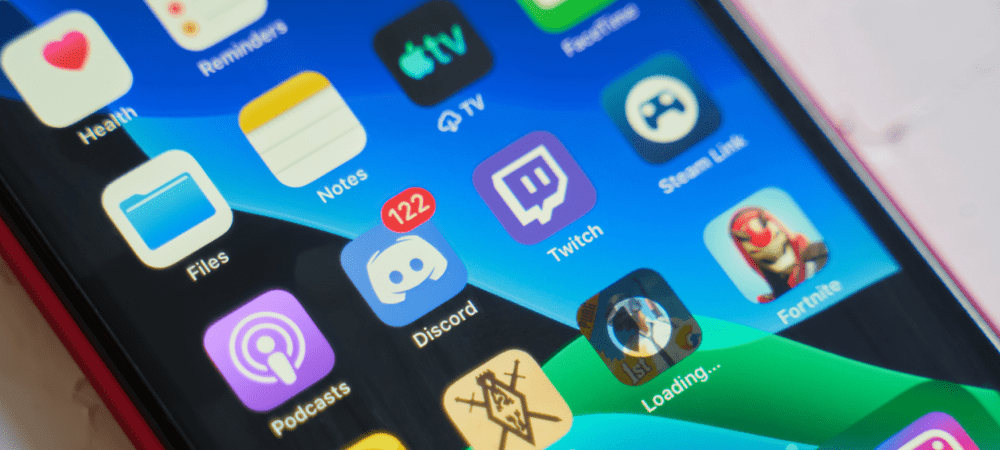
Če ste naveličani neželene pošte v Discordu, lahko svoja obvestila omejite ali utišate na več različnih načinov. Ta vodnik vam bo pokazal, kako.
Discord obvestila omogočajo uporabnikom, da ostanejo obveščeni, ko prejmejo nova sporočila. Obvestila tudi opozorijo uporabnike, ko so označeni v kanalu ali ko se pomembna sporočila delijo s celotnim Discord strežniki.
Vendar obstaja čas in kraj, kjer se lahko prikažejo obvestila. Če ste na zasedenem sestanku ali želite igrati igro v miru, ne boste želeli, da se prikažejo obvestila. Če je temu tako, boste morali vedeti, kako izklopiti obvestila Discord.
Na srečo lahko obvestila Discord onemogočite precej enostavno - evo kako.
Onemogoči Discord obvestila za posamezne uporabnike
Želite izklopiti zvok klepetalnega prijatelja v Discordu? Če še niste imeli tihe besede, lahko hitro onemogočite obvestila za posamezne uporabnike.
Tako boste preprečili prejemanje pojavnih opozoril, ko prejmete novo neposredno sporočilo. Če vas uporabnik označi v sporočilu kanala, ne boste prejeli obvestila, samo sporočilo pa bo ostalo skrito pred ogledom.
Če želite utišati uporabnike v Discordu z neposrednim sporočilom:
- Odprite aplikacijo Discord oz Spletna aplikacija Discord in se prijavi.
- Pritisnite Domov za ogled vaših sporočil.
- Z desno tipko miške kliknite uporabnika v Neposredna sporočila seznam in se pomaknite nad Izklopi zvok.
- Izberite primerno trajanje, od 15 minut do dokler ga ne vklopim nazaj.
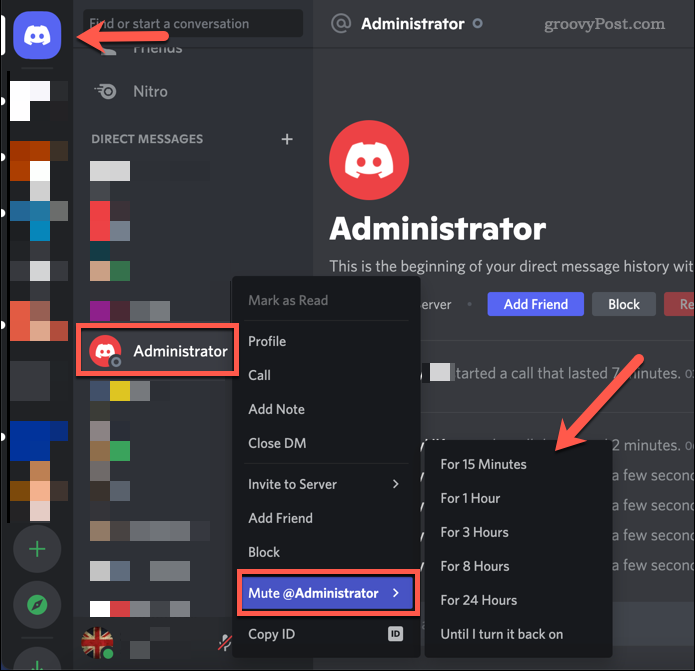
Če želite utišati uporabnike Discorda v kanalu:
- Odprite Discord in izberite svoj strežnik.
- Izberite kanal na levi strani, nato z desno tipko miške kliknite uporabnika na desni.
- V pojavnem meniju izberite Izklopi zvok.
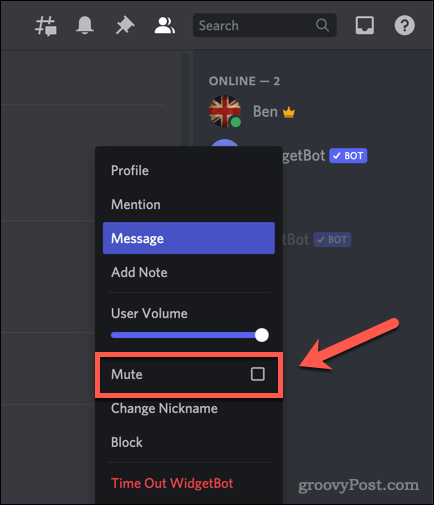
Utišajte obvestila kanala Discord
Nekateri kanali strežnika Discord bodo imeli več aktivnosti kot drugi. Če se trudite upravljajte svoj čas pred uporabo, boste morda želeli utišati kanale, v katerih ne sodelujete aktivno.
Kanal v Discordu lahko utišate na dva načina. Izklopite ga lahko, da ustavite vsa obvestila, ali, če želite, omejite vrsto obvestil kanala, ki jih prejemate.
Če želite utišati obvestila kanala Discord:
- Odprite Discord v računalniku, Macu oz prek vašega spletnega brskalnika.
- Med ikonami na levi izberite svoj strežnik Discord.
- Z desno tipko miške kliknite kanal in se pomaknite nanj Izklopi kanal.
- Izberite časovno obdobje med 15 minut in dokler ga ne vklopim nazaj.
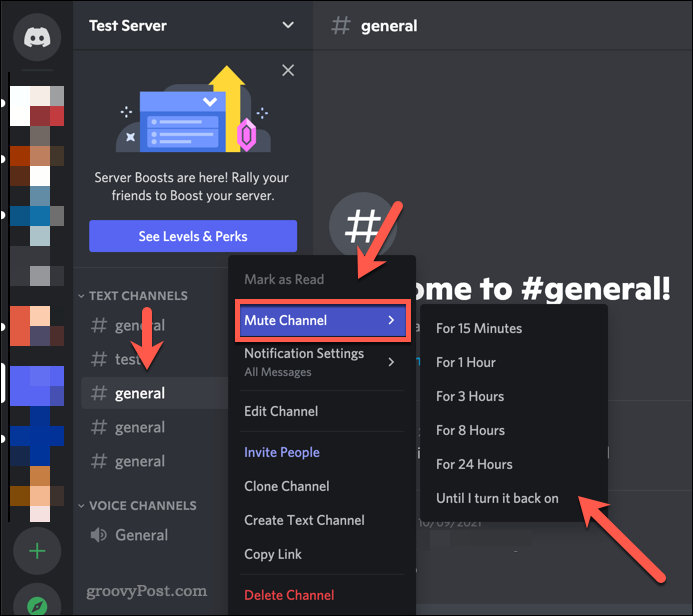
Če želite omejiti obvestila kanala Discord:
- Odprite Discord in izberite svoj strežnik Discord.
- Z desno tipko miške kliknite kanal in se pomaknite nanj Nastavitve obvestil.
- Izbirajte med Uporabi privzeto kategorijo (glede na kategorijo kanala), Vsa sporočila, samo omenja, oz Nič da jih popolnoma ustavi.
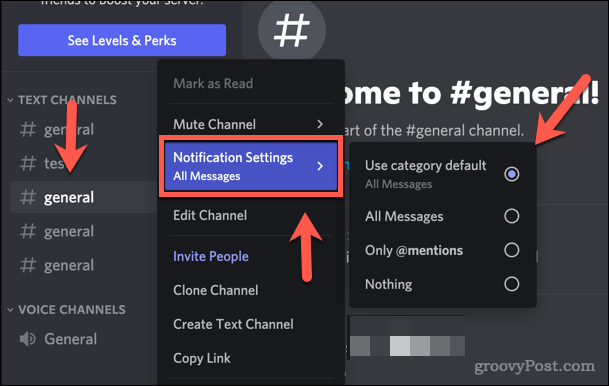
Utišajte obvestila strežnika Discord
Prav tako lahko ustavite vsa Discord obvestila za določen strežnik, tako da izklopite strežnik. Ne boste videli nobenih pojavnih opozoril in rdeča ikona opozorila (poleg slike strežnika) se ne bo prikazala.
Če želite, lahko omejite tudi vrsto obvestil strežnika, ki jih prejemate, glede na prejemnika, lokacijo sporočila in vloga uporabnika.
Če želite izklopiti obvestila strežnika Discord:
- Odprite aplikacijo Discord ali spletno mesto Discord in se prijavite.
- Z desno tipko miške kliknite strežnik na levi.
- Pomaknite miškin kazalec nad Utišaj strežnik.
- Izberite trajanje, od 15 minut do dokler ga ne vklopim nazaj.
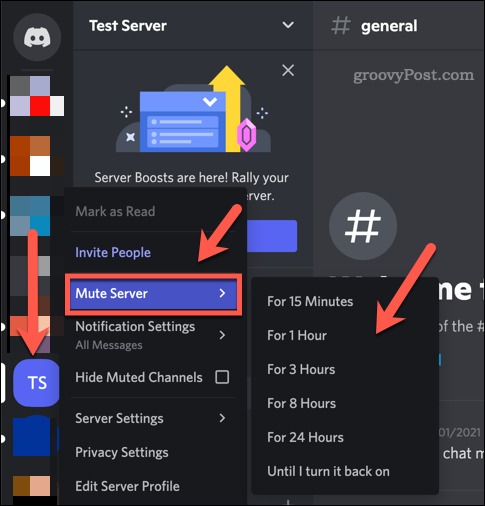
Če želite omejiti obvestila strežnika Discord:
- Odprite Discord in z desno tipko miške kliknite ikono strežnika.
- Pomaknite miškin kazalec nad Nastavitve obvestil.
- Izberite možnost, da omejite svoja obvestila. Na primer, izberite Samo omembe da prejemate opozorila samo, ko ste označeni v sporočilu.
- Če želite ustaviti samo mobilna obvestila, počistite izbiro Mobilna potisna obvestila potrditveno polje.
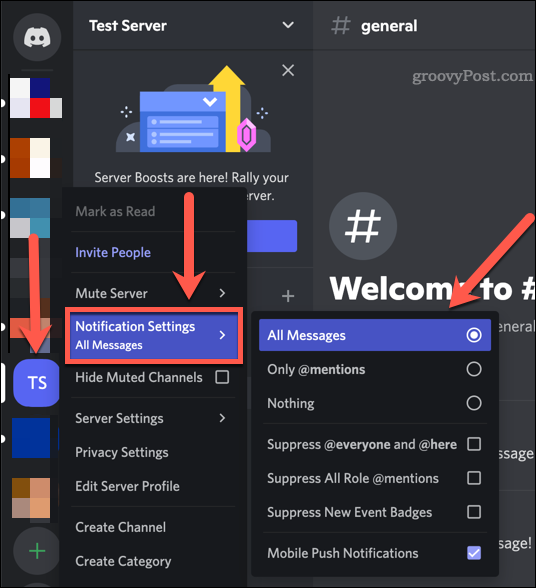
Uživanje v vašem strežniku Discord
Pokazali smo vam nekaj preprostih načinov za izklop obvestil Discord z zgornjimi koraki. Morda boste lahko tudi ustavili ali omejili obvestila z lastnim menijem z nastavitvami vaše naprave, odvisno od naprave. Na primer, morda lahko ustavite obvestila aplikacij v sistemu Windows za aplikacijo Discord.
Discord je odličen način za vzpostavitev skupnosti okoli vaših hobijev in interesov. Ko ustvarite svoj strežnik, lahko dodaj bote, Predvajaj glasbo, ali (če ne uživate), lahko izbrišite strežnik Discord popolnoma.
Če pa ste poslovni uporabnik, boste to morda ugotovili Slack je boljši.
Kako najti ključ izdelka za Windows 11
Če morate prenesti ključ izdelka za Windows 11 ali ga potrebujete samo za čisto namestitev operacijskega sistema,...
Kako počistiti predpomnilnik, piškotke in zgodovino brskanja v brskalniku Google Chrome
Chrome odlično shranjuje vašo zgodovino brskanja, predpomnilnik in piškotke, da optimizira delovanje brskalnika v spletu. Njeno je, kako ...
Ujemanje cen v trgovini: kako priti do spletnih cen med nakupovanjem v trgovini
Nakup v trgovini ne pomeni, da morate plačati višje cene. Zahvaljujoč garanciji za ujemanje cen lahko dobite spletne popuste med nakupovanjem v...
Kako podariti naročnino Disney Plus z digitalno darilno kartico
Če ste uživali v Disney Plus in ga želite deliti z drugimi, tukaj je opisano, kako kupiti naročnino Disney+ Gift za ...

